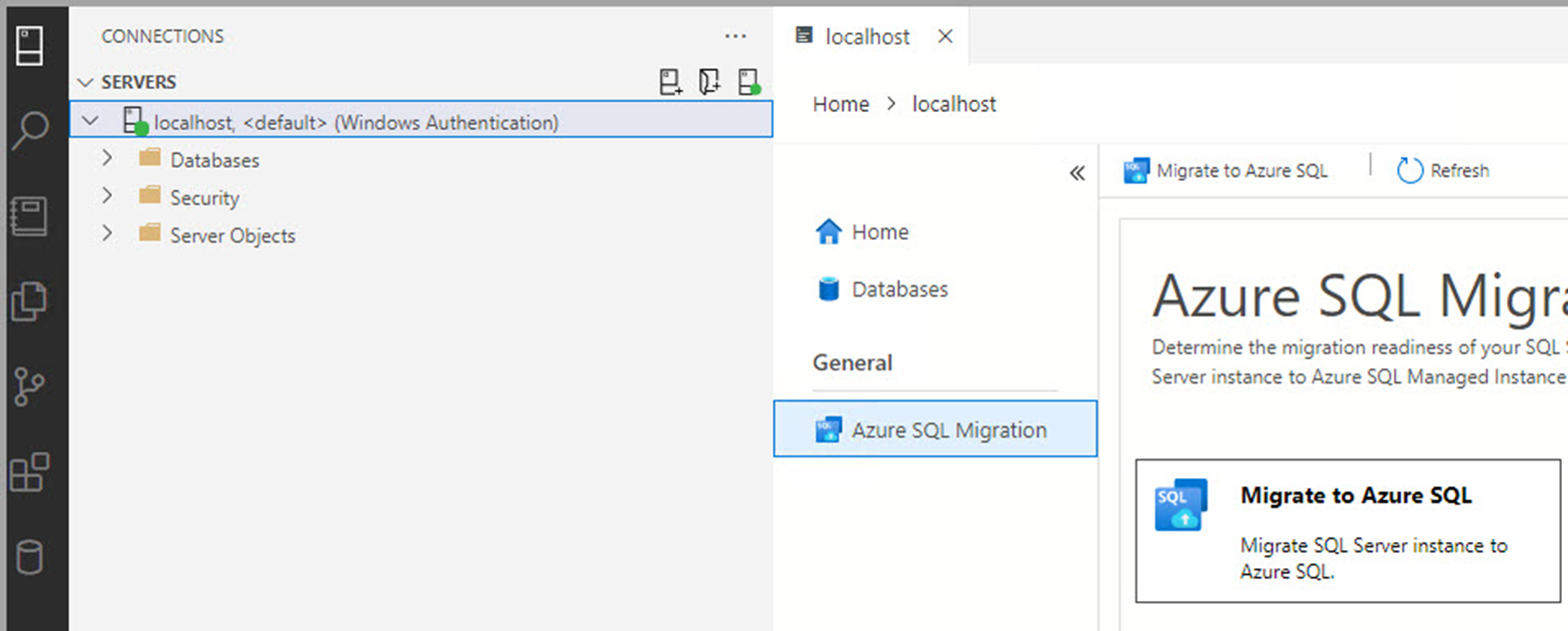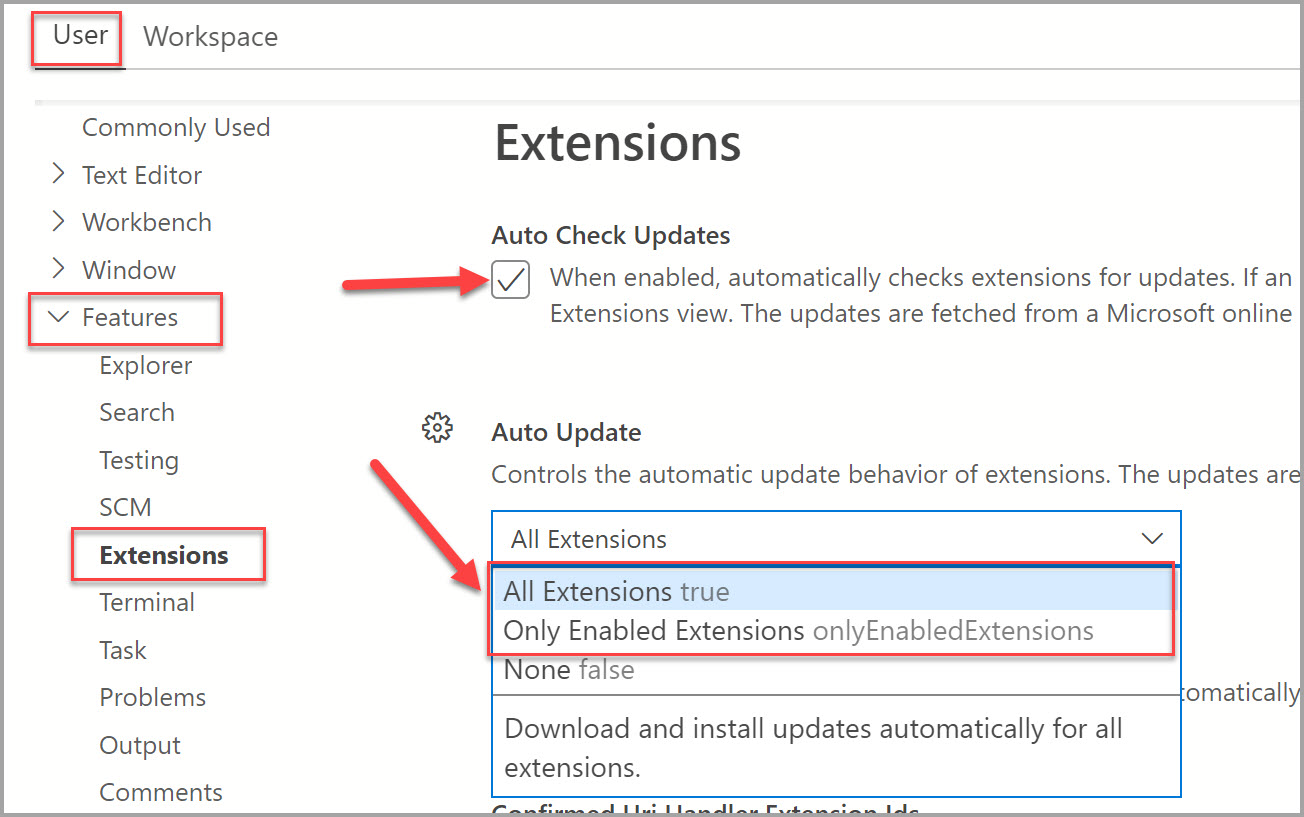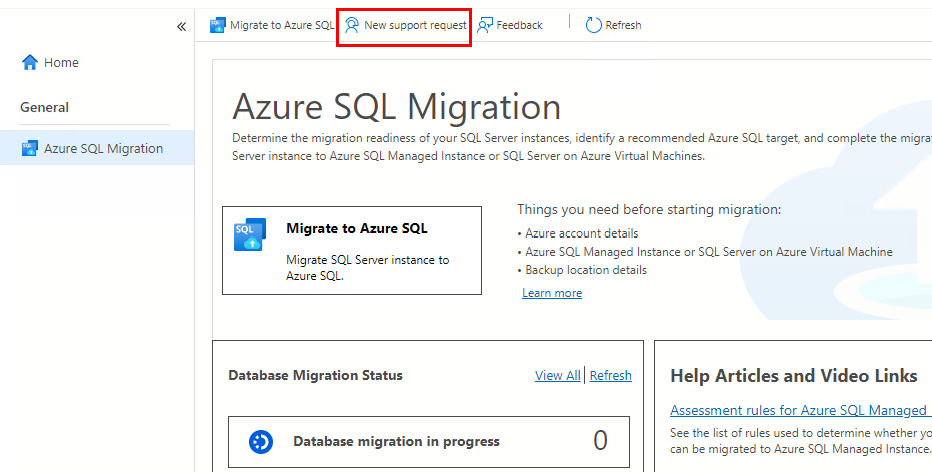Notitie
Voor toegang tot deze pagina is autorisatie vereist. U kunt proberen u aan te melden of de directory te wijzigen.
Voor toegang tot deze pagina is autorisatie vereist. U kunt proberen de mappen te wijzigen.
Belangrijk
Azure Data Studio wordt op 28 februari 2026buiten gebruik gesteld. U wordt aangeraden de MSSQL-extensie voor Visual Studio Code te gebruiken. Ga naar Wat gebeurt er met Azure Data Studio voor meer informatie over migreren naar Visual Studio Code?
Met de Azure SQL-migratie-extensie voor Azure Data Studio kunt u azure-aanbevelingen beoordelen, de juiste grootte krijgen en uw SQL Server-databases migreren naar Azure.
De Azure SQL Migration-extensie voor Azure Data Studio biedt de volgende belangrijke voordelen:
Een responsieve gebruikersinterface voor een end-to-end migratie-ervaring. De extensie begint met een evaluatie van migratiegereedheid en SKU-aanbeveling (preview) (op basis van prestatiegegevens).
Een uitgebreid evaluatiemechanisme waarmee SQL Server-exemplaren kunnen worden geëvalueerd. De extensie identificeert databases die gereed zijn om te migreren naar Azure SQL-doelen.
Notitie
U kunt de Azure SQL Migration-extensie gebruiken om SQL Server-databases te evalueren die worden uitgevoerd in Windows of Linux.
Een SKU-aanbevelingsengine die prestatiegegevens verzamelt van het sql Server-exemplaar van de on-premises bron en vervolgens aanbevelingen voor SKU's genereert op basis van uw Azure SQL-doel.
Een betrouwbare Azure-service die wordt mogelijk gemaakt door Azure Database Migration Service waarmee activiteiten voor gegevensverplaatsing worden ingedeeld om een naadloze migratie-ervaring te bieden.
U kunt uw migratie online uitvoeren (voor migraties waarvoor minimale downtime is vereist) of offline (voor migraties waarbij downtime zich gedurende de hele migratie blijft voordoen) afhankelijk van uw bedrijfsvereisten.
U kunt een zelf-hostende Integration Runtime configureren om uw eigen rekenresources te gebruiken voor toegang tot de back-upbestanden van het bron-SQL Server-exemplaar in uw on-premises omgeving.
Biedt een veilige en verbeterde gebruikerservaring voor het migreren van TDE-databases en SQL/Windows-aanmeldingen naar Azure SQL.
Zie de lijst met zelfstudies in de volgende tabel voor informatie over specifieke migratiescenario's en Azure SQL-doelen:
| Migratiescenario | Migratiemodus |
|---|---|
| SQL Server naar Azure SQL Managed Instance | Online offline / |
| SQL Server naar SQL Server op een virtuele Azure-machine | Online offline / |
| SQL Server naar Azure SQL Database | Offline |
Belangrijk
Als uw doel Azure SQL Database is, moet u ervoor zorgen dat u het databaseschema implementeert voordat u met de migratie begint. U kunt hulpprogramma's zoals de SQL Server dacpac-extensie of de SQL Database Projects-extensie voor Azure Data Studio gebruiken.
In de volgende video worden recente updates en functies uitgelegd die zijn toegevoegd aan de Azure SQL Migration-extensie voor Azure Data Studio:
In dit artikel wordt beschreven hoe u de Azure SQL-migratie-extensie installeert via Azure Data Studio.
Vereisten
Als u nog geen abonnement op Azure hebt, maakt u een gratis Azure-account voordat u begint.
De volgende vereisten zijn ook vereist om deze extensie te installeren:
De Azure SQL-migratie-extensie installeren
Volg deze stappen om de Azure SQL-migratie-extensie te installeren in Azure Data Studio. U kunt de standaardinstallatiemethode of een offlinemodus kiezen wanneer de computer is losgekoppeld van internet.
Installatie van verbonden modus
Open de uitbreidingsmanager in Azure Data Studio. U kunt het uitbreidingspictogram selecteren of Extensies selecteren in het menu Beeld.
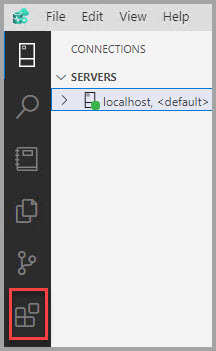
Typ Azure SQL Migration in de zoekbalk.
Selecteer de Azure SQL Migration-extensie en bekijk de details.
Selecteer Installeren.
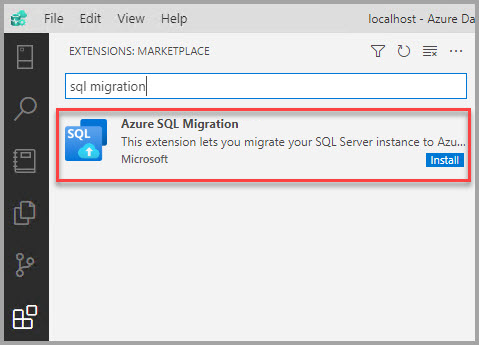
U kunt de Azure SQL-migratie-extensie zien in de extensielijst nadat deze is geïnstalleerd.
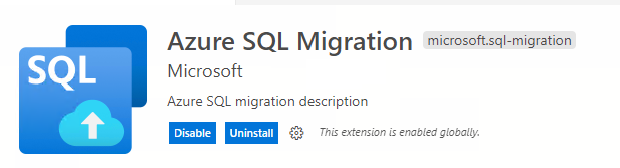
U kunt verbinding maken met het SQL Server-exemplaar in Azure Data Studio. Klik met de rechtermuisknop op de naam van het exemplaar en selecteer Beheren om het dashboard en de landingspagina van de Azure SQL Migration-extensie weer te geven.
Automatische update instellen voor de extensie
U kunt controleren op updates voor de extensie en deze automatisch laten bijwerken door automatische updates te configureren in de Azure Data Studio-instellingen.
Automatische updates inschakelen:
Selecteer het pictogram Instellingen in Azure Data Studio.
Selecteer het selectievakje onder >.
Selecteer de vervolgkeuzelijst onder Extensies voor gebruikersfuncties >>> automatisch bijwerken en selecteer Alle extensies of Alleen ingeschakelde extensies.
Notitie
Als u de extensie handmatig wilt bijwerken, kunt u Automatisch bijwerken uitschakelen en de updates installeren vanuit de extensie in Marketplace.
Functies
Evaluatie van azure SQL-doelgereedheid en databasemigraties
De Azure SQL-migratie-extensie ondersteunt evaluatie en genereert Azure-aanbevelingen (preview) en databasemigraties voor de volgende Azure SQL-doelen.
- SQL Server op virtuele machines in Azure
- Azure SQL Managed Instance (een beheerde database-instantie van Azure)
- Azure SQL Database
Vooraf samengestelde Arc-evaluaties weergeven en migratie bijhouden
Als uw SQL Server-exemplaar Arc is ingeschakeld en de migratie-evaluatie al is berekend, haalt de SQL-migratie-extensie in Azure Data Studio de vooraf berekende evaluatie en SKU-aanbeveling van Arc op en vult deze in de wizard Evaluaties. De extensie werkt ook de meest recente migratiestatus bij in de Arc-resource van het SQL Server-exemplaar. U kunt de voortgang bijhouden in de ingebouwde databasemigratie-ervaring .
Als uw SQL Server-exemplaar niet is ingeschakeld door Azure Arc, maakt de SQL-migratie-extensie een gratis en optionele Azure-exemplaarresource voor SQL Server om het migratieproces zonder extra kosten bij te houden. Selecteer het abonnement, de resourcegroep en de locatie waar u de Azure-resource wilt bijhouden. Het registreren van uw abonnement bij de Microsoft.AzureArcData resourceprovider is een vereiste voor het maken van de Azure-resource. Als uw abonnement nog niet is geregistreerd, wordt geprobeerd het abonnement namens u te registreren bij de resourceprovider. Als u niet gemachtigd bent om de resourceprovider te registreren, wordt het maken van de resource in Azure overgeslagen.
Migratiemodi
De volgende migratiemodi worden ondersteund voor de bijbehorende Azure SQL-doelen.
| Migratiemodus | Beschrijving |
|---|---|
| Online | De SQL Server-brondatabase is beschikbaar voor lees- en schrijfactiviteit, terwijl databaseback-ups continu worden hersteld in Azure SQL. Downtime van toepassingen is beperkt tot de duur van de cutover aan het einde van de migratie. |
| Offline | De brondatabase kan niet worden gebruikt voor het schrijven van activiteit terwijl back-upbestanden worden hersteld op de Azure SQL-doeldatabase. Downtime van toepassingen blijft vanaf het begin behouden totdat het migratieproces is voltooid. |
Ondersteuningsmatrix
| Azure SQL-doelomgeving | Migratiemodus |
|---|---|
| Azure SQL Managed Instance (een beheerde database-instantie van Azure) | Online offline / |
| SQL Server op virtuele Azure-machine | Online offline / |
| Azure SQL Database | Offline |
Aanbeveling
Hulp krijgen van Microsoft-ondersteuning
U kunt een ondersteuningsaanvraag indienen om ondersteuning van Microsoft te krijgen als u problemen of fouten ondervindt met uw databasemigraties met behulp van de Azure SQL-migratie-extensie.
Selecteer de knop Nieuwe ondersteuningsaanvraag in het bovenste gedeelte van de extensie. U gaat automatisch naar Azure Portal, waar u de details kunt invullen en vervolgens een ondersteuningsaanvraag kunt indienen.
U kunt ideeën/suggesties indienen voor verbetering en andere feedback, waaronder bugs, in het Azure Community-forum - Azure Database Migration Service. U kunt ook de knop Feedback gebruiken als u suggesties of feedback hebt om de extensie te verbeteren.